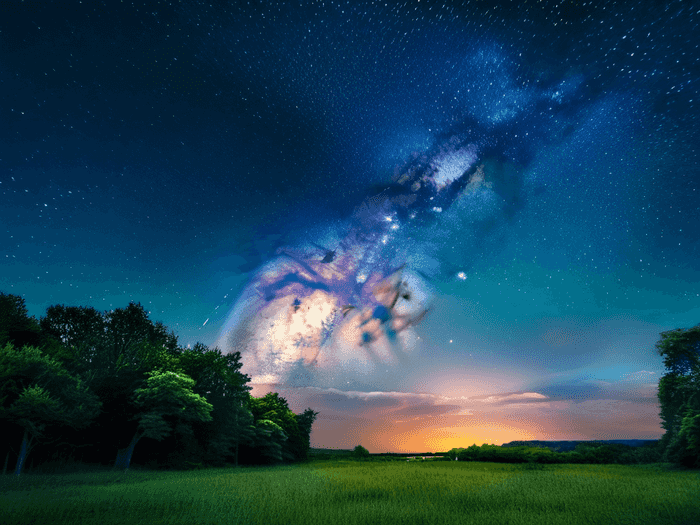
实用音乐脚本怎么写

 已认证
已认证高山倡导者为您分享以下优质知识
实用音乐脚本的编写需要结合音乐播放、控制及自动化需求,以下是分步骤的实用指南:
一、音乐播放控制脚本
Windows PowerShell脚本
可通过以下代码实现音乐播放、暂停、停止及循环播放功能:
```powershell
播放音乐
$path = "D:Music歌曲文件.mp3"
$player = New-Object System.Windows.Media.MediaPlayer
$player.Open($path)
Start-Sleep -Seconds 5 等待加载
$player.Play()
暂停音乐
$player.Pause()
停止音乐
$player.Stop()
循环播放
$player.PlayLoop()
```
*注意:此代码需在支持WPF的PowerShell环境中运行(如Windows 10及以上版本)*。
HTML5音频控制
使用HTML5 `` 元素结合Javascript实现基础控制:
```html
Your browser does not support the audio element.
播放
暂停
停止
下一首
上一首
```
*此示例支持播放/暂停/停止及简单的循环播放功能,适用于网页环境*。
二、音乐库管理脚本
批量文件处理
使用Python脚本批量统计MP3文件数量并生成列表:
```python
import os
def get_mp3_files(path):
return [f for f in os.listdir(path) if f.endswith('.mp3')]
def write_list_to_file(file_list, filename='mp3list.txt'):
with open(filename, 'w') as f:
f.write(f"Total: {len(file_list)}n")
for file in file_list:
f.write(f"{file}n")
示例用法
mp3_directory = '/path/to/mp3s'
mp3_files = get_mp3_files(mp3_directory)
write_list_to_file(mp3_files)
```
*此脚本可快速生成MP3文件清单,便于批量管理*。
三、自动化音乐播放调度
结合任务调度工具(如Windows任务计划程序)与播放脚本,实现定时播放:
创建批处理文件
编写简单批处理脚本控制音乐播放,例如:
```batch
@echo off
start "" "C:Music歌曲文件.mp3"
```
*保存为 `play_music.bat`*
设置定时任务
使用任务计划程序,设置每天、每周或自定义时间执行批处理文件:
- 打开任务计划程序,创建新任务
- 设置触发器(如每天下午5点)
- 操作选择“启动程序”,并指定批处理文件路径
*此方法适用于需要定时播放固定音乐的场景*。
四、注意事项
兼容性:
不同平台(如Windows、macOS)的音频播放API存在差异,需针对性开发。
扩展性:可结合数据库(如SQLite)管理音乐库,或使用第三方库(如Python的`pygame`)增强功能。
安全性:运行脚本前需确认文件路径及权限,避免因权限问题导致失败。
通过以上方法,可灵活实现音乐播放控制、库管理及自动化调度,满足不同场景需求。




